横条电脑音响的测评结果是什么?使用中可能遇到哪些问题?
21
2025-03-20
当我们在使用电脑时,可能会遇到一种令人烦恼的情况:电脑突然自动关机,并且再开机时没有声音。这样的问题可能由多种原因引起,包括硬件故障、驱动问题、系统设置或更新等。本文将详细阐述可能的原因,并提供详尽的解决措施,帮助您快速回复工作或娱乐的正常声音输出。
在深入分析之前,我们先要确认问题确实存在:您可以通过播放一段音乐或视频,确认电脑是否完全没有声音输出。如果只是在特定软件中无声,那么问题可能与该软件的设置有关。如果完全没有声音,那么可能是硬件或系统层面的问题。
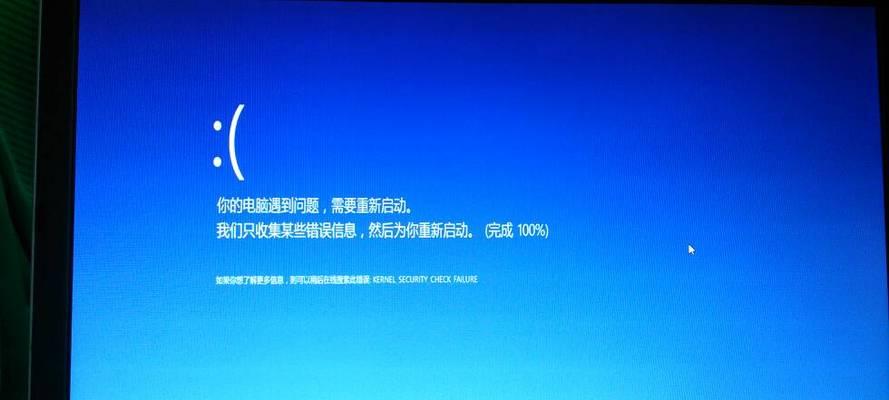
硬件问题
1.扬声器故障:或许是物理损坏或音频输出端口存在问题。
2.声卡或主板损坏:内建声卡或主板上的音频芯片可能出现故障。
3.音频线缆连接不良:连接到扬声器的线缆没有正确插入或有损坏。
驱动问题
1.声卡驱动过时或损坏:驱动软件需要更新或重新安装。
2.系统更新后驱动不兼容:新系统更新可能需要兼容性驱动。
系统设置问题
1.音量设置过低或静音:无意中锁定或调整了音量。
2.音频服务未启动:Windows音频服务可能未运行。
3.音频输出错误:系统设置的音频输出设备可能不正确。
其他问题
1.电源设置自动静音:某些电源管理设置会在关机后再开机时自动静音。
2.软件冲突或设置问题:安装的某个软件或系统设置冲突导致无声。

检查硬件连接
检查扬声器、耳机或音频线缆是否连接良好且没有损坏。尝试将音频线缆插到另一端口看是否正常工作,以排除端口故障。
更新或重新安装声卡驱动
1.进入设备管理器:右击“此电脑”选择“管理”,然后进入“设备管理器”。
2.找到声音选项并展开:查看声卡驱动是否有黄色感叹号。
3.尝试更新或回滚驱动:右击声卡驱动更新程序,或尝试恢复到早先版本。
调整声音设置
确保电脑的音量没有被误调至最低或静音。同时,检查系统声音设置,确保输出设备为你的扬声器或耳机。
管理电源设置
1.检查电源选项:右击开始菜单选择“电源选项”,查看是否有与声音相关的设置。
2.取消自动静音选项:如果有自动静音功能,将其关闭。
系统与软件检查
1.检查系统更新:确保所有系统更新都已安装,以避免过时的兼容性问题。
2.软件冲突检查:如果问题只出现在特定软件,检查该软件的声音设置。
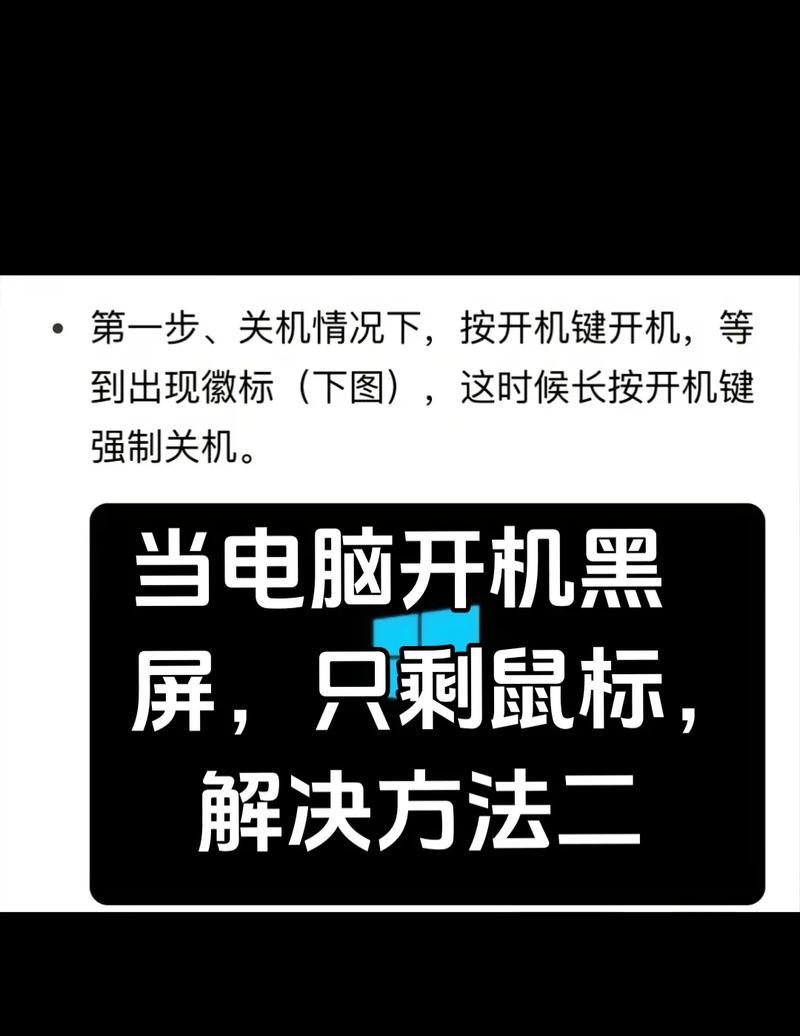
日常维护建议
定期更新系统和驱动程序,可以避免许多不必要的问题。同时,使用高质量的电源保护装置,减少因电源问题导致的设备损坏。
预防措施
1.避免频繁强制关机:这可能会导致硬件和系统的不稳定。
2.定期进行硬件检查:尤其是连接线和端口,定期清洁可以避免尘埃导致的问题。
3.使用防尘罩:电脑不用时,可以使用防尘罩覆盖,减少尘埃积聚。
常见问题解答
1.官方驱动与第三方驱动有什么区别?官方驱动通常由硬件厂商提供,更可靠,而第三方驱动可能有兼容性或稳定性问题。
2.系统自动更新后需要做什么?安装系统更新后,检查驱动程序是否需要更新,确保系统的稳定性。
通过以上多个方面的解析和解决方案,我们可以更有信心地去面对电脑自动关机后无声音的问题,并对其进行有效的解决。当您遇到类似问题时,不妨参考本文提供的步骤和办法,一步步排除可能的原因,直到找到解决问题的正确方法。
版权声明:本文内容由互联网用户自发贡献,该文观点仅代表作者本人。本站仅提供信息存储空间服务,不拥有所有权,不承担相关法律责任。如发现本站有涉嫌抄袭侵权/违法违规的内容, 请发送邮件至 3561739510@qq.com 举报,一经查实,本站将立刻删除。